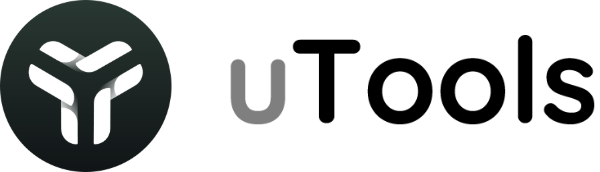插件应用市场

Html预览
需求来源:有些 AI 输出 Html 代码后不支持直接预览,可以直接复制代码调用些插件预览,方便快捷。
🌟 HTML预览插件 - 简明指南 🌟
🔍 功能概述
这是一款uTools平台上的HTML预览插件,让你无需保存文件就能即时查看HTML代码的渲染效果。
📦 安装方法
🔹 插件市场:打开uTools → 插件市场 → 搜索"Html预览" → 安装
🔹 手动安装:下载.upx文件 → 拖入uTools窗口 → 确认安装
🚀 使用步骤
🔹 复制任意HTML代码
🔹 唤起uTools
🔹 选择"Html预览"插件
🔹 立即查看渲染效果
🔄 双模式预览
🔹 内置预览:直接在uTools内查看(默认)
🔹 浏览器预览:使用系统浏览器打开(适合需要代理的资源)
💡 工作原理
插件将HTML内容保存为系统临时目录中的临时文件,然后用浏览器打开。这些文件会被系统自动清理,无需担心空间占用。
🛠️ 适用场景
🔹 快速查看AI生成的HTML代码效果
🔹 教学演示HTML渲染结果
❓ 常见问题
如果页面中的外部资源(图片、样式等)无法加载,请尝试使用系统浏览器预览模式,利用系统已配置的代理设置。
🙏 反馈与支持
遇到问题或有改进建议,欢迎提交反馈!
🔍 功能概述
这是一款uTools平台上的HTML预览插件,让你无需保存文件就能即时查看HTML代码的渲染效果。
📦 安装方法
🔹 插件市场:打开uTools → 插件市场 → 搜索"Html预览" → 安装
🔹 手动安装:下载.upx文件 → 拖入uTools窗口 → 确认安装
🚀 使用步骤
🔹 复制任意HTML代码
🔹 唤起uTools
🔹 选择"Html预览"插件
🔹 立即查看渲染效果
🔄 双模式预览
🔹 内置预览:直接在uTools内查看(默认)
🔹 浏览器预览:使用系统浏览器打开(适合需要代理的资源)
💡 工作原理
插件将HTML内容保存为系统临时目录中的临时文件,然后用浏览器打开。这些文件会被系统自动清理,无需担心空间占用。
🛠️ 适用场景
🔹 快速查看AI生成的HTML代码效果
🔹 教学演示HTML渲染结果
❓ 常见问题
如果页面中的外部资源(图片、样式等)无法加载,请尝试使用系统浏览器预览模式,利用系统已配置的代理设置。
🙏 反馈与支持
遇到问题或有改进建议,欢迎提交反馈!